終極指南:如何在 Windows 10 和 11 上創建新用戶
已發表: 2023-08-27- 如何在 Windows 11 和 10 上創建新用戶
- 如何在 Windows 11 上創建新用戶
- 如何創建 Windows 10 用戶帳戶
- 如何在 Windows 命令提示符下創建新用戶
- 如何使用 Netplwiz 在 Windows 上創建新用戶
- 結論
- 常問問題
- 如何在Windows 10上更改管理員?
- Windows 10 中的本地帳戶是什麼?
- 什麼時候需要通過控制面板創建用戶帳戶?
- 如何在 Windows 7 上創建另一個用戶?
- 如何查看可以登錄我的Windows計算機的用戶?
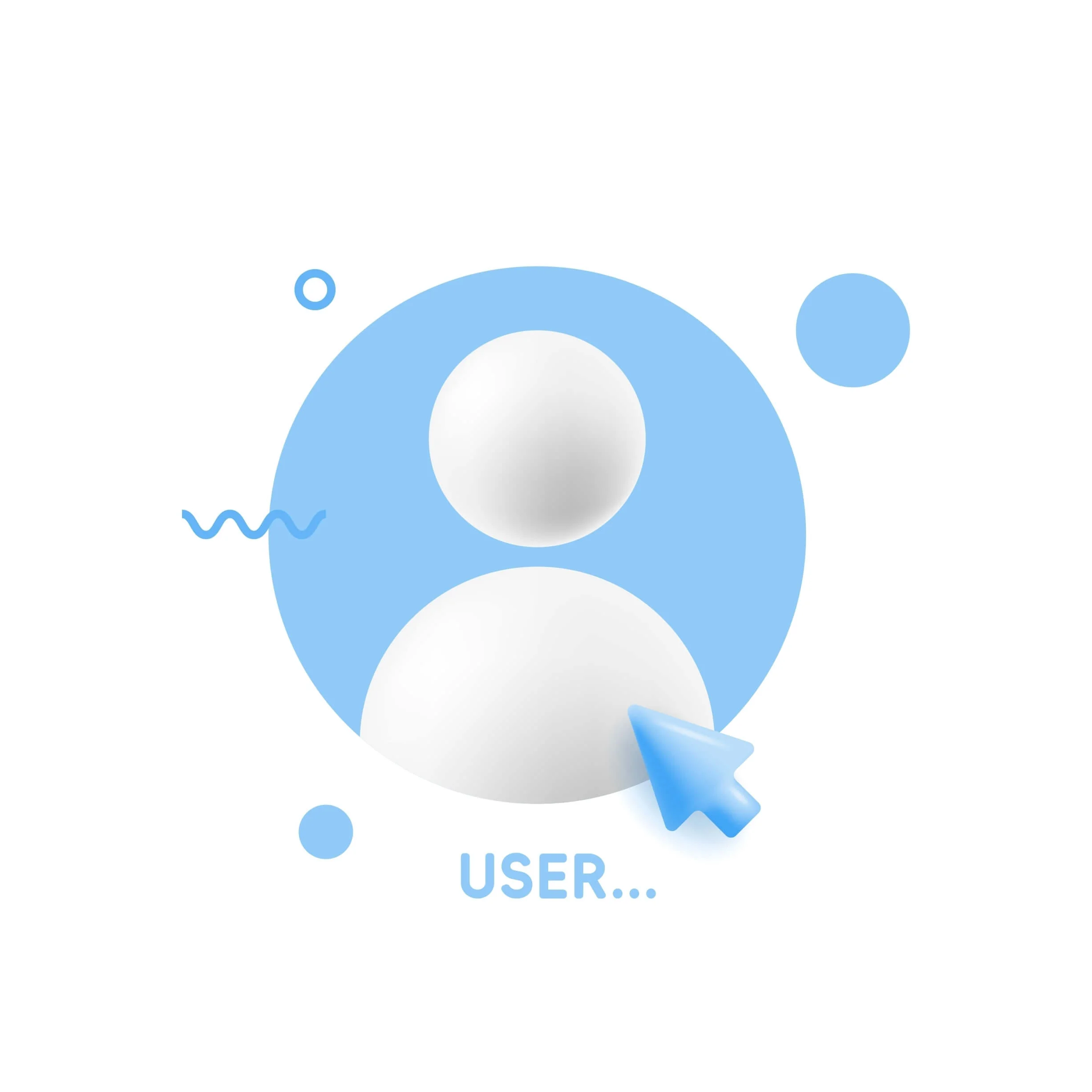
如果您不知道如何在 Windows 10和 11 上添加用戶,那麼您來對地方了。 擁有多個用戶帳戶非常有用。 如果您與其他人共享工作空間或者不同的人使用您的計算機,則尤其如此。
創建新的 Windows 配置文件可確保您的計算機安全,並通過分離文件和設置來簡化您的工作。 好消息是,除了常規 Microsoft 帳戶之外,您還可以選擇本地帳戶。
本文將向您展示如何在 Windows 10和 11 上創建新用戶。
讓我們開始。
如何在 Windows 11 和 10 上創建新用戶
在本節中,我們將向您展示如何在 Windows 10 和 11 上創建本地帳戶。這是一個簡單的步驟,只需幾分鐘。
以下是添加用戶 Windows 11 的方法:
如何在 Windows 11 上創建新用戶
- 在搜索欄中輸入“設置”,然後單擊“設置”啟動該程序。 或者,按“Win + I ”打開“設置”應用程序。
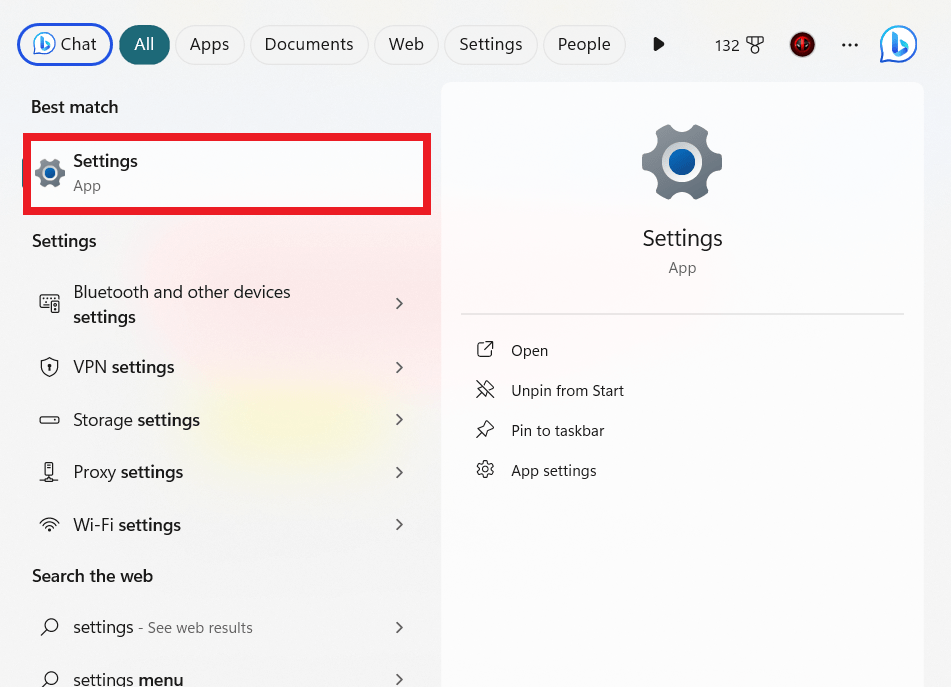
- 單擊“帳戶”,搜索“家庭和其他用戶”並單擊它。
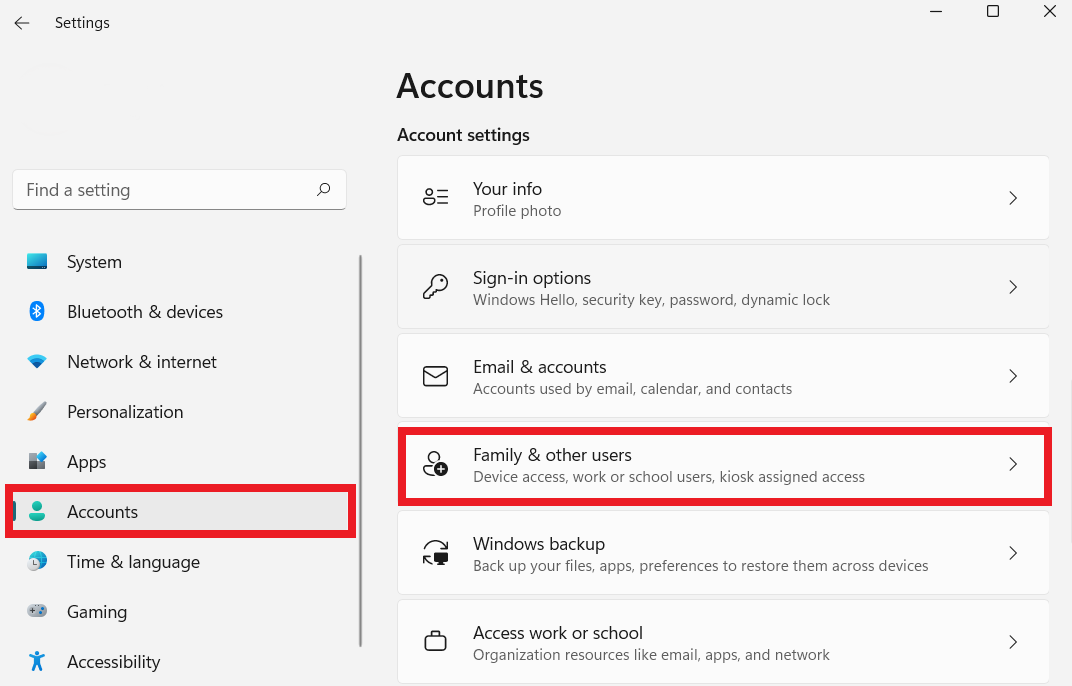
- 單擊“添加帳戶”。 ”
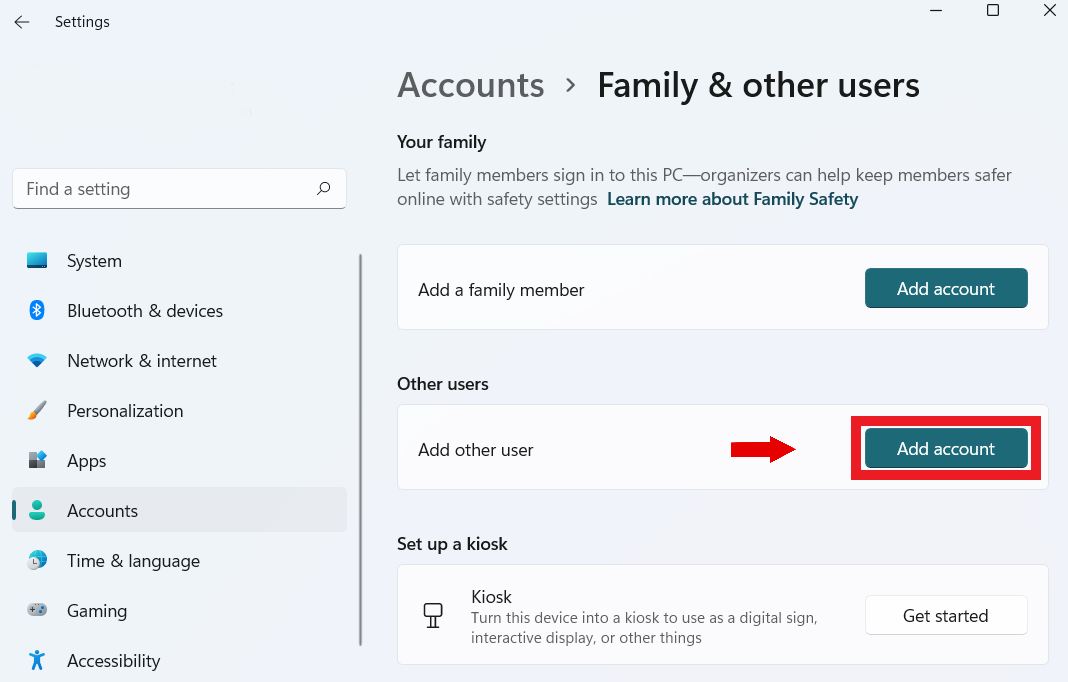
- 將彈出一個對話框。 單擊“我沒有此人的登錄信息”選項。
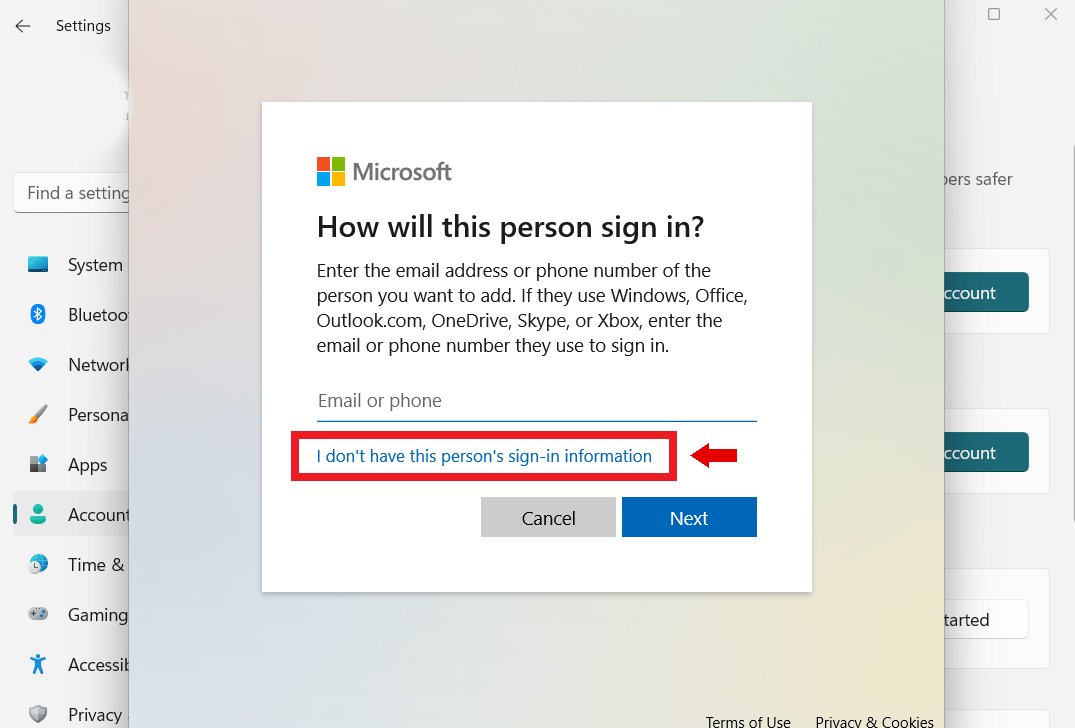
- 接下來,單擊“添加沒有 Microsoft 帳戶的用戶”並選擇“下一步”。
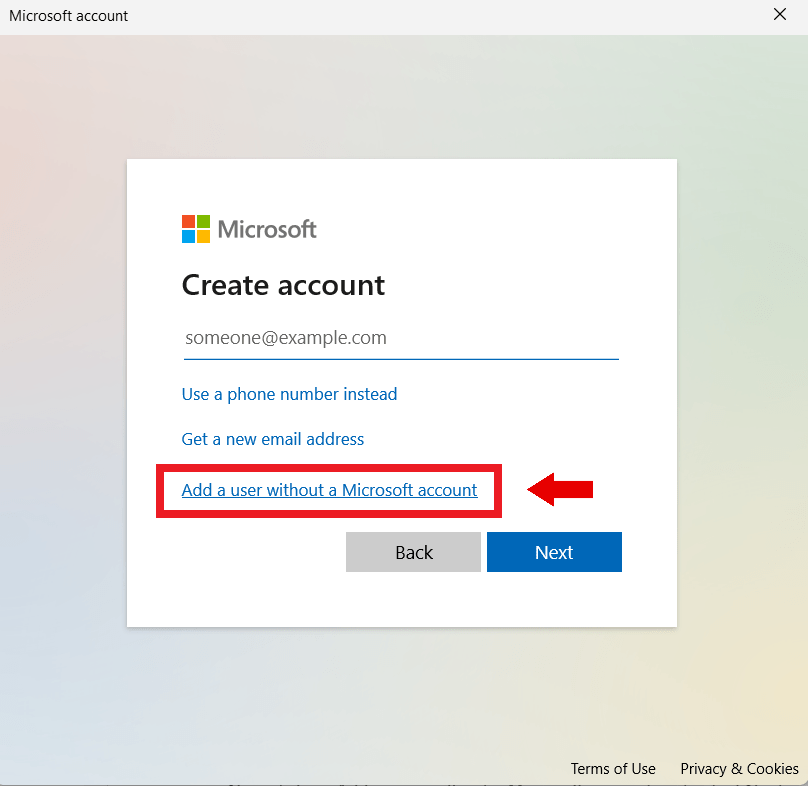
- 在下一個窗口中,輸入您的用戶名和密碼。 選擇易於記住但他人難以猜出的密碼。 然後,設置安全問題,以便在您忘記密碼時重新找回密碼。
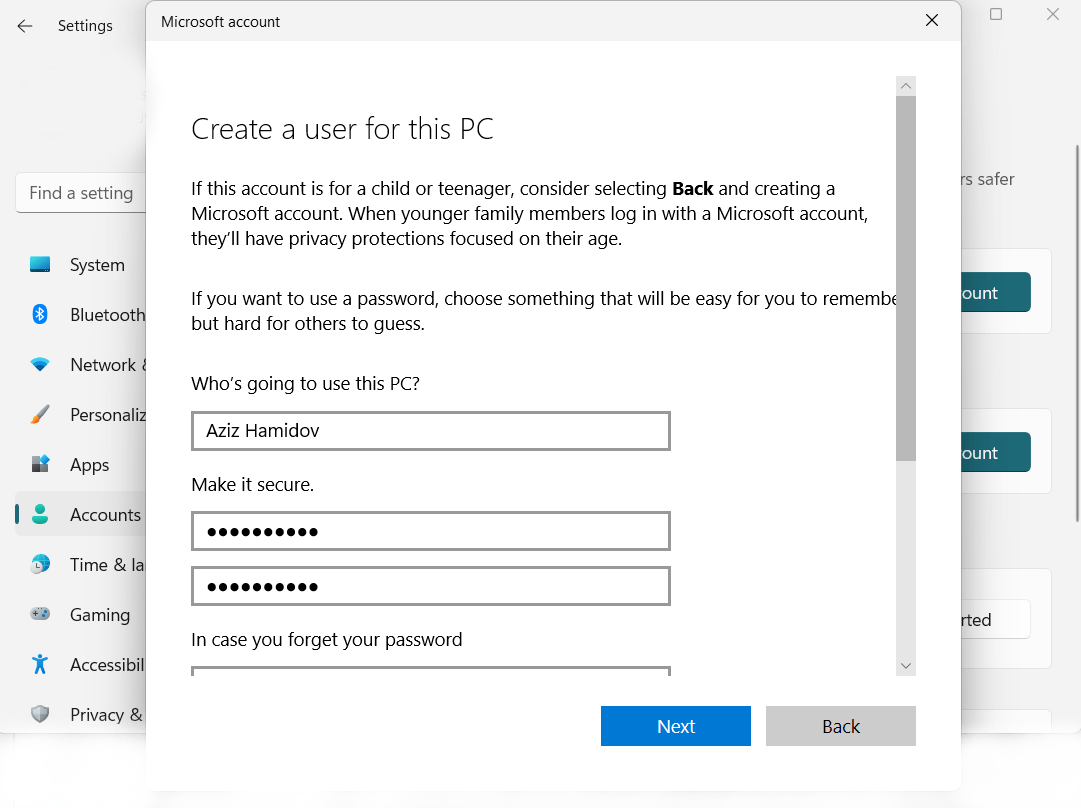
- 單擊“下一步”創建您的本地帳戶。
相關:如何創建沒有安全問題的本地用戶帳戶?
如何創建 Windows 10 用戶帳戶
- 按 Windows 鍵,鍵入“控制面板”,然後按“Enter”。
- 單擊“用戶帳戶”。並再次單擊“用戶帳戶”。
- 點擊“管理另一個帳戶”。
- 單擊窗口底部附近的“在電腦設置中添加新用戶”鏈接。
- 單擊“添加家庭成員”或“將其他人添加到此電腦”旁邊的加號。
- 單擊“我沒有此人的登錄信息”選項。
- 接下來,單擊“添加沒有 Microsoft 帳戶的用戶”並選擇“下一步”。
- 在下一個窗口中,輸入您的用戶名和密碼。 然後,設置安全問題,以便在您忘記密碼時找回密碼。
另請閱讀:如何在 Windows 10 中註銷其他用戶帳戶?

如何在 Windows 命令提示符下創建新用戶
如果您想使用命令提示符創建其他用戶 Windows 10和 11,請檢查以下步驟:
- 在搜索欄中輸入“命令提示符”。 右鍵單擊它並選擇“以管理員身份運行”。
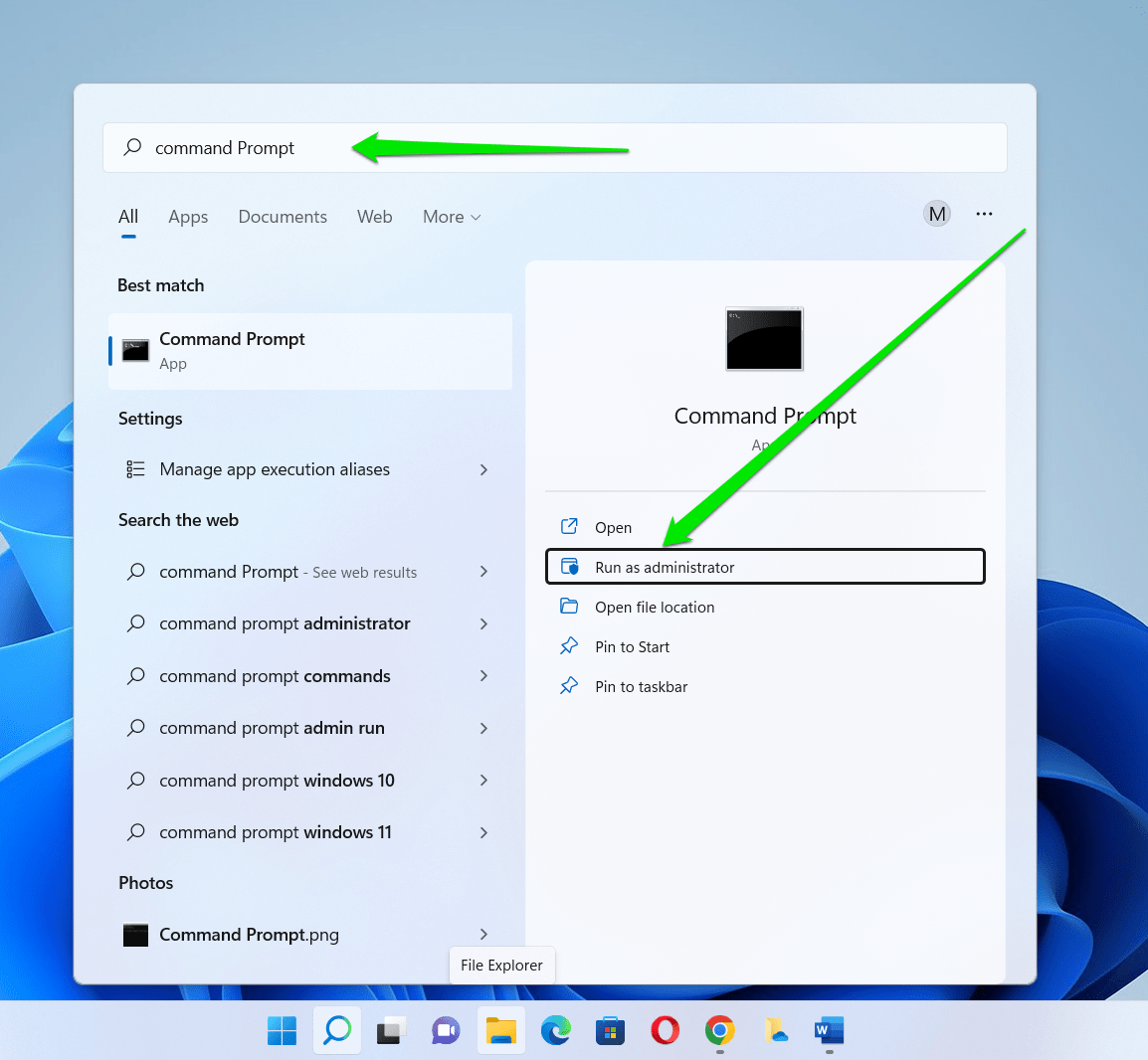
- 當命令提示符啟動時,輸入命令並輸入“net user 用戶名密碼/add ”,然後按“ Enter”。
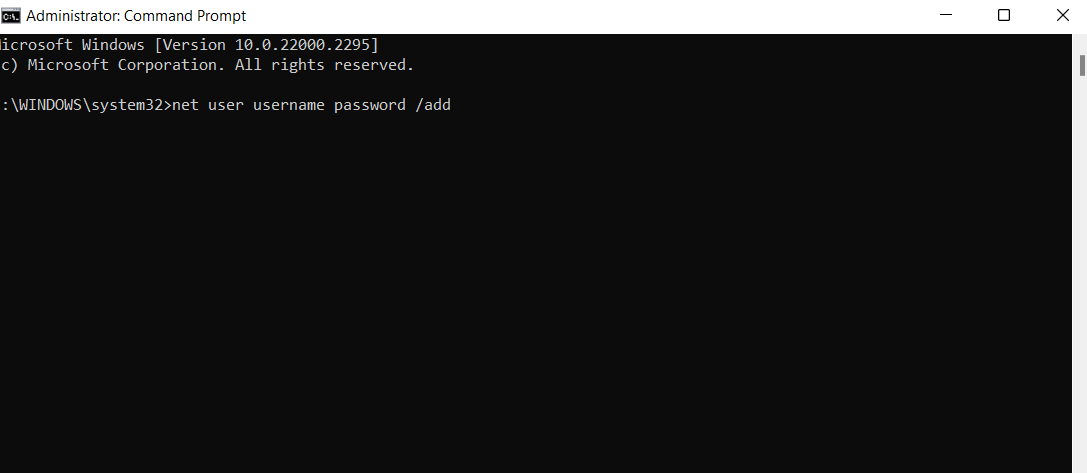
請記住將“用戶名”和“密碼”替換為您首選的用戶名和密碼。 確保使用您能記住的密碼。 那是因為您無法選擇設置安全密碼。 因此,如果您忘記密碼,您將無法訪問該帳戶。
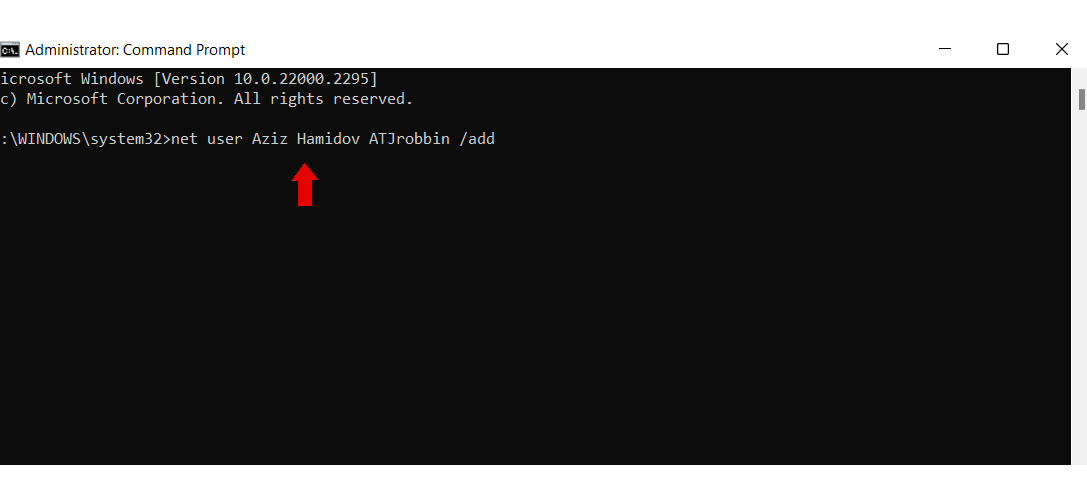
相關: Windows 命令提示符:最有用的命令
如何使用 Netplwiz 在 Windows 上創建新用戶
Netplwiz是一個免費工具,可以幫助您像控制面板一樣管理用戶帳戶。 您可以使用此工具調整帳戶類型、更改或刪除密碼、添加新帳戶、刪除舊帳戶等。
以下是使用 Netplwiz 創建新用戶的方法:
- 在搜索欄中輸入“netplwiz ”,然後單擊該圖標。
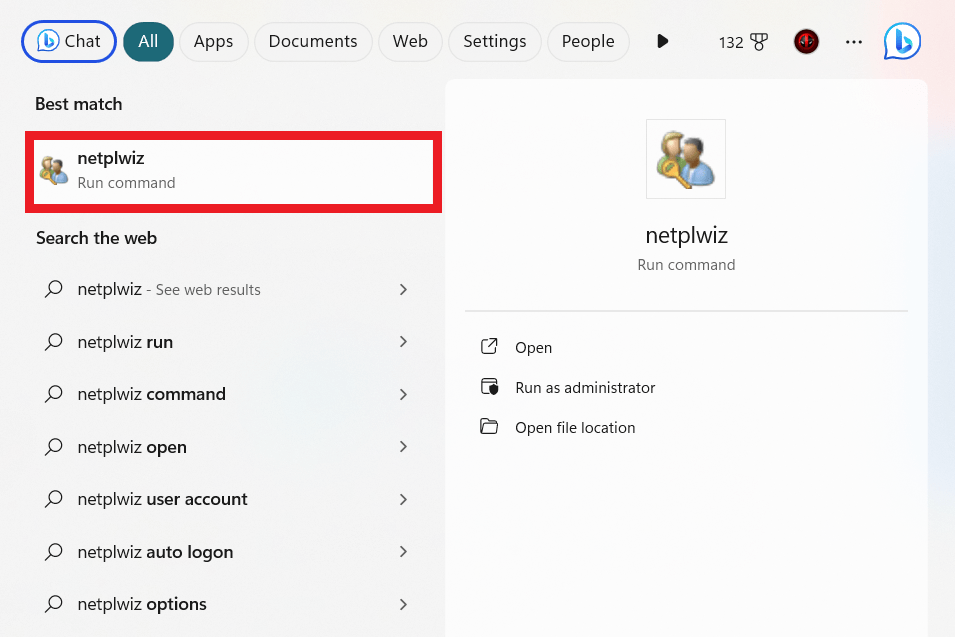
- 單擊“添加”設置新帳戶。
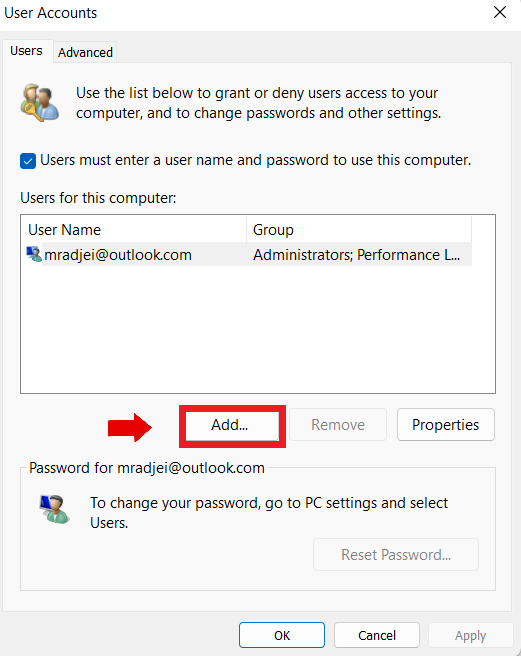
- 單擊“不使用 Microsoft 帳戶登錄(不推薦)”。
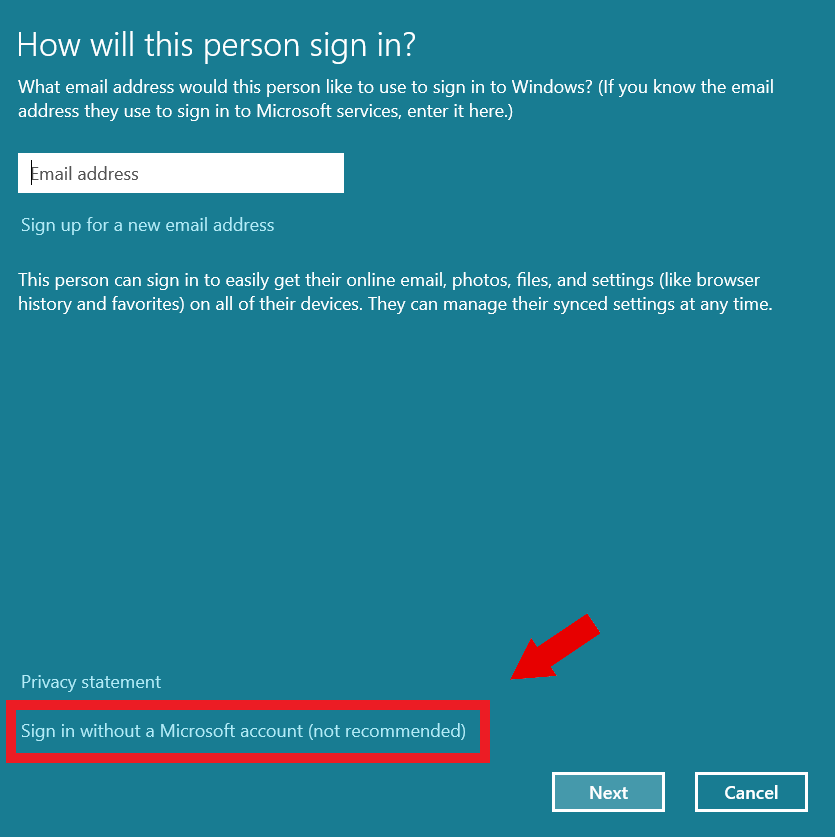
- 單擊“本地帳戶”創建您的用戶帳戶。
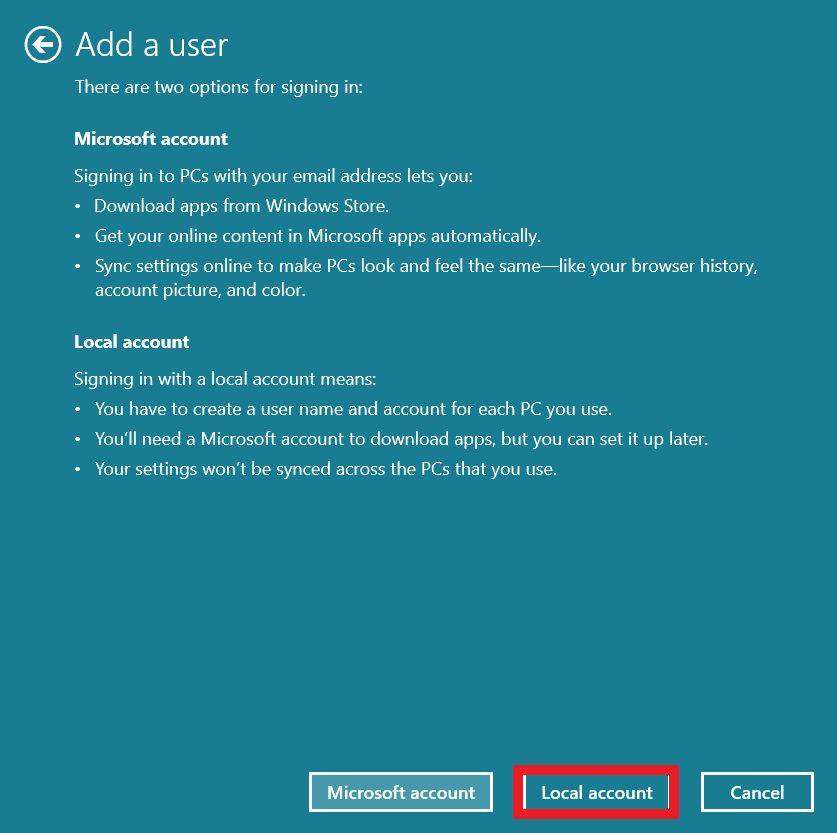
- 輸入新的用戶名、密碼和密碼提示,然後單擊“下一步”。
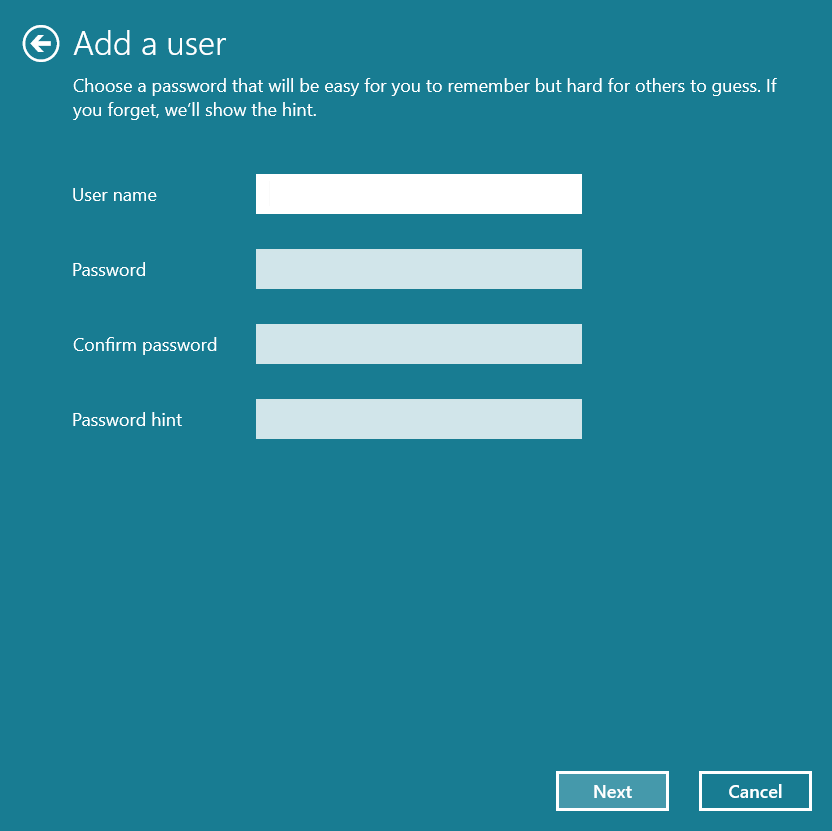
- 單擊“完成”創建您的本地用戶帳戶。
相關:如何在 Windows 10 操作系統中更改用戶名?
結論
您可以在Windows 10 和11 中看到許多用於創建新的Windows 配置文件的選項。現在您已經了解了這些方法,您可以測試它們,看看哪一種最適合您,具體取決於您想要如何使用它。
由於Windows 10的用戶帳戶允許用戶精確地控制權限,因此有些人會更喜歡Netplwiz方法。 但是,其他人可能可以接受這兩種方法中的任何一種。
常問問題
如何在Windows 10上更改管理員?
如果您想更改管理員,請在搜索欄中輸入“控制面板”,然後單擊打開。 確保“查看方式”設置為“類別”,然後單擊“用戶帳戶”。 然後再次單擊“用戶帳戶”。 單擊“管理另一個帳戶”後,單擊“更改帳戶類型”以調整所需帳戶的管理員權限。
Windows 10 中的本地帳戶是什麼?
本地帳戶是與 Microsoft 電子郵件不同的帳戶。 它不與 Microsoft 服務同步並保留在您的計算機上。 如果您不想依賴基於雲的功能並希望對計算機有更多的隱私和控制權,則此帳戶會很有幫助。
什麼時候需要通過控制面板創建用戶帳戶?
當您與需要個人帳戶的家人一起使用計算機時,您可能需要使用控制面板創建用戶帳戶。 另一個原因是向臨時用戶授予訪客帳戶,但沒有授予他們完全訪問權限。 您還可以為企業創建單獨的帳戶,並將工作相關文件與個人文件分開。
如何在 Windows 7 上創建另一個用戶?
要在 Windows 7 上創建另一個用戶,請打開控制面板,然後選擇“用戶帳戶和家庭安全”部分下的“添加或刪除用戶帳戶”。 然後,點擊“創建新帳戶”。 之後,輸入新的用戶名,選擇帳戶類型,然後單擊“創建帳戶”。
如何查看可以登錄我的Windows計算機的用戶?
要查看可以登錄 Windows 計算機的用戶,請執行以下操作:
首先,按 Windows 鍵 + R 打開“運行”對話框。然後,輸入“netplwiz”並按 Enter。 您將在“用戶帳戶”窗口中看到可以登錄計算機的用戶列表。
